Auslogics Disk Defrag: Defragmenter Terbaik untuk Windows!
Diterbitkan: 2022-12-30- Mengapa Anda Membutuhkan Auslogics Disk Defrag?
- 1. Hard Disk Menyimpan Data dalam Potongan
- 2. Data Disimpan di Lokasi Tertentu di Disk
- 3. Hard Disk Lambat
- Bagaimana Auslogics Disk Defrag Membantu PC Anda
- Apa itu Defrag Disk Gratis Auslogics?
- Fitur Defrag Disk Gratis Auslogics
- 1. Analisis Hard Drive Anda
- 2. Defragmentasi Waktu Booting
- 3. Pemindaian Komputer Terjadwal
- 4. Peringatan yang Dapat Disesuaikan
- 5. Opsi yang Dapat Disesuaikan
- 6. Integrasi Menu Konteks
- Auslogics Disk Defrag Mendukung Drive SSD
- Unduh Auslogics Disk Defrag
- Apakah Auslogics Disk Defrag Aman?
- Auslogics Disk Defrag Versi Lama
- Pikiran Akhir

Apakah PC Anda tidak berjalan secepat dulu? Apakah butuh waktu lama untuk meluncurkan aplikasi atau memuat file tertentu? Salah satu kemungkinan penyebabnya adalah PC Anda menjadi terlalu terfragmentasi.
Saat Anda menggunakan komputer, Windows meninggalkan fragmen di hard disk Anda. Saat Anda mencoba membuka file atau perangkat lunak, fragmen ini membuat sistem membutuhkan waktu lebih lama untuk menemukan data yang diperlukan.
Itu sebabnya Anda perlu mendefrag hard disk Anda. Data hard disk Anda mungkin tidak teratur dari waktu ke waktu, sehingga memperlambat kinerja komputer Anda.
Namun, dengan Auslogics Disk Defrag, Anda dapat mengatur ulang dan memadatkan data ke lokasi yang semestinya. Tinjauan Auslogics Disk Defrag ini akan menunjukkan kepada Anda mengapa Anda membutuhkan produk dan cara kerjanya.
Mari kita mulai.
Mengapa Anda Membutuhkan Auslogics Disk Defrag?
Ada tiga fakta utama yang harus Anda ketahui tentang hard disk dan mengapa Auslogics Disk Defrag harus menjadi persyaratan:
1. Hard Disk Menyimpan Data dalam Potongan
Hard disk menyimpan data dalam potongan (atau sektor), dan setiap sektor menyimpan sejumlah ruang penyimpanan data (sekitar 512 byte). Pikirkan sektor ini sebagai potongan kue tunggal pada cincin tunggal permukaan piringan, seperti lingkaran pohon.
2. Data Disimpan di Lokasi Tertentu di Disk
Lengan kecil pada hard disk bergerak dari ring ke ring. Kemudian, akhirnya, ia menggerakkan lengannya ke cincin yang sesuai dan menunggu sektor yang diinginkan berputar sebelum mengaksesnya.
3. Hard Disk Lambat
Dibandingkan dengan kecepatan pemrosesan dan memori, diperlukan waktu lebih lama bagi lengan untuk bergerak agar sektor berputar ke posisinya.
Karena hard disk lambat, sangat ideal untuk menyimpan data di disk secara berurutan. Itu akan mengurangi jumlah waktu yang dihabiskan untuk menggerakkan lengan. Misalnya, Anda meletakkan program baru di disk yang sebelumnya kosong.
Karena tidak ada data pada disk, komputer dapat dengan aman menempatkan file aplikasi di sektor berurutan pada cincin berurutan. Ini adalah metode hemat waktu untuk menyimpan informasi pada hard drive.
Namun, metode efektif ini menjadi lebih menantang untuk disk saat Anda terus menggunakan disk tersebut. Yang akhirnya terjadi adalah disk menjadi penuh. Kemudian Anda menghapus file untuk mengosongkan penyimpanan. Dan file yang dihapus ini tersebar di permukaan disk.
Jadi, setiap kali Anda menginstal perangkat lunak atau mentransfer file yang cukup besar ke hard disk, file tersebut disimpan ke dalam ratusan ruang yang tersebar ini. Dan itu menyebabkan PC Anda menghabiskan banyak waktu untuk memuatnya karena lengan disk harus bergerak ke seluruh permukaan.
Di situlah Auslogics Disk Defrag masuk.
Bagaimana Auslogics Disk Defrag Membantu PC Anda
Auslogics Disk Defrag adalah alat defragmentasi gratis, cepat, dan andal untuk Windows. Ini membantu Anda mendefrag seluruh hard drive atau file dan folder individual.
Tujuan dari Auslogics Disk Defrag adalah mengatur ulang sistem file. Semua file ditempatkan di sektor berurutan pada cincin disk berurutan. Diperlukan waktu beberapa jam untuk mengambil dan memindahkan ribuan file satu per satu di hard disk, terutama yang lambat.
Itu sebabnya, untuk kecepatan dan efisiensi tertinggi, gunakan alat Auslogics Disk Defrag alih-alih defragmenter Windows standar.
Apa itu Defrag Disk Gratis Auslogics?
Auslogics Disk Defrag Free adalah alat defragmentasi yang cepat dan andal untuk Windows. Alat ini dapat membantu mendefrag seluruh hard drive Anda atau file dan folder individual.
Auslogics Disk Defrag berfungsi baik dengan semua versi modern Microsoft Windows, termasuk Windows 7, 8, 8.1, 10, dan 11.
Itu dapat mengoptimalkan sistem Anda dengan mengatur ulang data pada disk untuk mempercepat waktu akses, menghemat waktu dan uang Anda. Ini juga mencakup antarmuka yang mudah digunakan yang memungkinkan Anda mengelola volume disk hanya dengan satu klik.
Fitur Defrag Disk Gratis Auslogics
Auslogics Disk Defrag memiliki banyak fitur bermanfaat yang dapat mempercepat hard drive Anda:
1. Analisis Hard Drive Anda
Portabel Auslogics Disk Defrag menganalisis hard drive Anda untuk menentukan seberapa terfragmentasinya. Kemudian ia menawarkan saran tentang cara meningkatkan kinerja.
Jika hasilnya menunjukkan bahwa sistem Anda memiliki banyak file atau area yang terfragmentasi, Auslogics Disk Defrag akan mulai mengoptimalkannya secara otomatis. Itu akan menyimpan file di satu area yang berdekatan di hard drive alih-alih tersebar di mana-mana.
2. Defragmentasi Waktu Booting
Defragmentasi waktu booting mempercepat proses startup komputer Anda dengan menjalankan program secara otomatis setelah booting.
3. Pemindaian Komputer Terjadwal
Ada beberapa pemindaian komputer terjadwal yang dapat Anda lakukan:
Pemindaian Sistem Terjadwal.
Defragmenter disk akan secara otomatis memeriksa fragmentasi hard drive Anda dan mencoba untuk mengoptimalkannya.
Pengoptimalan penempatan file terjadwal.
Fitur ini akan mencoba untuk secara otomatis mengoptimalkan posisi file Anda yang sering diakses agar lebih dekat satu sama lain di disk. Dan itu akan mempercepat waktu akses ke file-file ini.
Defragmentasi waktu boot terjadwal.
Opsi ini memungkinkan Anda menjadwalkan defragmentasi berkala saat startup atau shutdown Windows. Dengan begitu, sistem Anda terus dioptimalkan bahkan sebelum Anda menggunakannya.
4. Peringatan yang Dapat Disesuaikan
Peringatan yang Dapat Disesuaikan memperingatkan Anda ketika Anda melebihi ambang batas ruang disk yang ditentukan. Itu dapat membantu Anda mengetahui kapan harus membersihkan hard drive Anda. Anda juga dapat menyetel peringatan berbeda untuk pengguna berbeda di komputer yang sama.

Itu sangat membantu jika banyak anggota keluarga berbagi satu komputer dan masing-masing menggunakan PC secara berbeda. Fitur ini juga berguna jika Anda ingin pengguna tertentu tidak melihat pesan peringatan.
Misalnya, beberapa remaja mungkin tidak peduli untuk menjaga kebersihan komputer mereka. Dan itu karena mereka tidak keberatan menunggu lebih lama di antara reboot atau memiliki waktu boot yang lebih lambat.
Orang tua akan menghargai fitur ini karena memungkinkan mereka mengontrol apa yang terjadi dengan komputer anak mereka.
Anda juga dapat menyesuaikan frekuensi peringatan fragmentasi disk dan mengaturnya agar muncul saat komputer Anda dalam keadaan diam atau aktif.
5. Opsi yang Dapat Disesuaikan
Auslogics Disk Defrag menyediakan beberapa opsi untuk mempersonalisasi cara kerja program. Anda dapat mengubah pengaturan default untuk opsi ini menggunakan menu "Opsi".
Anda dapat mengaksesnya dengan mengeklik tombol “Options” di pojok kiri atas layar saat Auslogics Disk Defrag terbuka.
Lihat Pilihan
Opsi Tampilan memungkinkan Anda untuk melihat statistik defragmentasi disk dan informasi tentang hard drive Anda.
Jadwal
Ini memungkinkan Anda mengatur jadwal pembersihan fragmentasi disk otomatis berdasarkan waktu dan hari. Atau faktor lain, seperti apakah komputer Anda akan dibiarkan diam. Opsi ini juga mengaktifkan pembersihan otomatis saat reboot.
Itu dapat memperbaiki setiap perubahan yang dilakukan saat PC dimatikan setelah dinyalakan kembali.
Opsi Pengoptimalan
Opsi Pengoptimalan mengontrol jenis file atau folder apa yang harus diperiksa saat mendefrag seluruh hard drive. Ini termasuk "lebih kecil dari 1MB" (file sangat kecil), "lebih besar dari 1MB" (lebih besar dari sangat kecil), dan "semua file" (semuanya).
Ini juga mencakup pengaturan khusus di mana Anda dapat memilih jenis file tertentu dari dalam folder Anda alih-alih hanya mengandalkan kategori ini.
Banyak fitur lain yang tersedia di Auslogics Disk Defrag, termasuk kemampuan pemantauan waktu nyata untuk hasil waktu nyata tanpa menunggu hingga selesai. Program ini juga mendukung banyak bahasa dan solid-state drive (SSD).
6. Integrasi Menu Konteks
Anda dapat mengakses Disk Defragmenter langsung dari menu konteks klik kanan. Cukup klik kanan pada file, folder, atau drive dan pilih "Defragment." Anda juga dapat menggunakan editor menu konteks Windows bawaan untuk membuat pintasan defragmentasi di desktop Anda.
Auslogics Disk Defrag Mendukung Drive SSD
Auslogics Disk Defrag mendukung drive SSD. Saat ini, orang beralih dari HDD tradisional (hard disk drive) ke perangkat penyimpanan solid-state yang lebih efisien. Namun, SSD memiliki serangkaian masalah.
Tidak seperti HDD yang menggunakan komponen mekanis untuk operasi penyimpanan dan pengambilan, SSD menyimpan data secara elektronik di dalam sel memori. Artinya tidak ada kontak fisik dengan bagian lain.
Jadi mendefrag SSD seperti HDD tidak akan membantu meningkatkan kinerja PC Anda. Dan itu karena tidak ada "lengan kecil" yang bergerak di dalam sel memori perangkat penyimpanan listrik saat mengakses data dari berbagai titik di berbagai lokasi.
Apa yang dilakukan Auslogics Disk Defrag adalah menurunkan jumlah permintaan tulis. Dan itu karena masalah utama dengan drive SSD adalah terbatasnya jumlah siklus tulis yang dapat ditangani oleh sel memori flash.
Jadi jika Anda memiliki drive SSD, cukup "Aktifkan Pengoptimalan SSD", dan program akan menggunakan alat SSD khusus untuk mendefrag PC Anda.
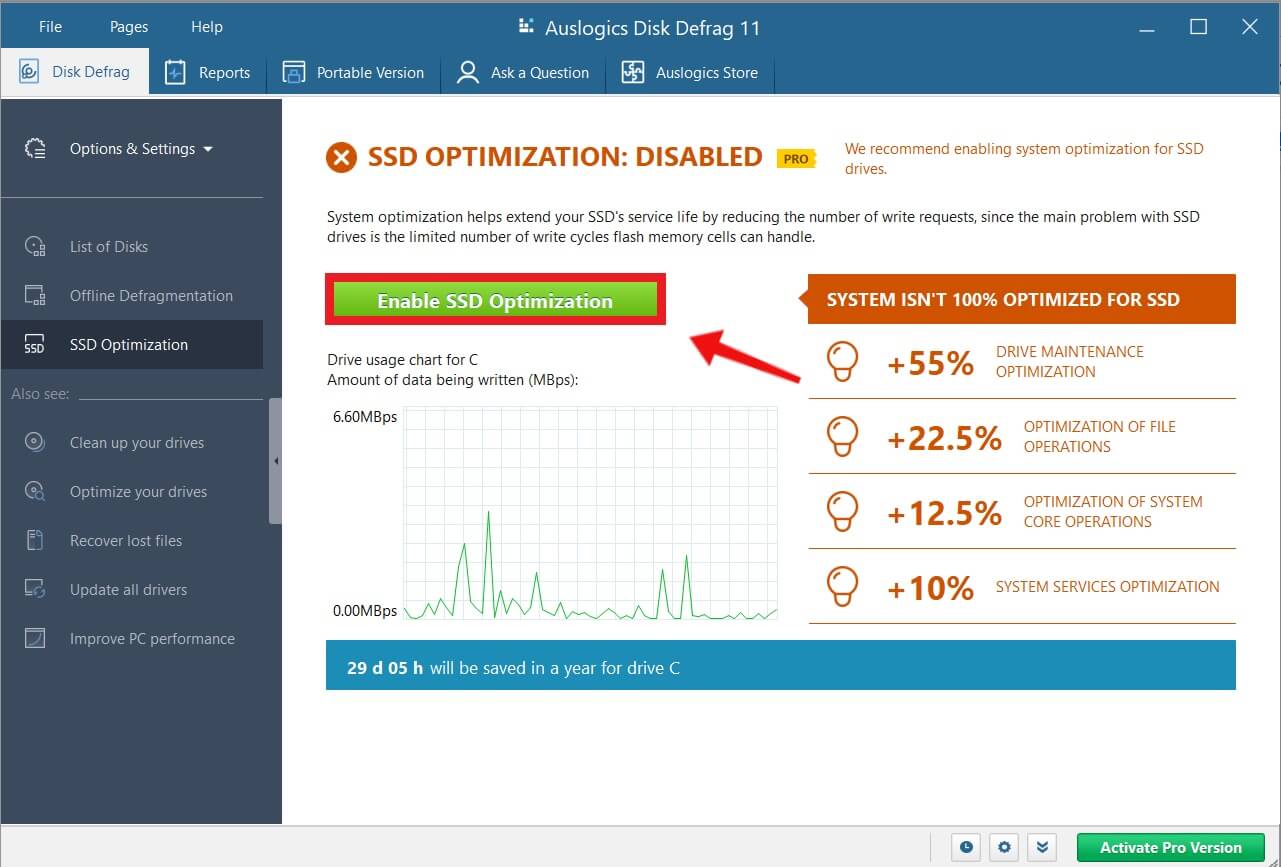
Namun, Anda harus membeli versi pro untuk mengakses fitur ini.
Unduh Auslogics Disk Defrag
Pengunduhan Auslogics Disk Defrag cepat dan mudah dan hanya memerlukan beberapa langkah. Begini caranya:
- Unduh program dari situs resmi Auslogics. Ukurannya hanya sekitar 20MB yang seharusnya tidak memakan banyak ruang penyimpanan Anda.
- Instal perangkat lunak
- Jalankan program untuk memulai defragmentasi.
Catatan: Jika komputer Anda menggunakan SSD, program akan memperingatkan Anda untuk beralih ke "Tab Dukungan SSD". Karena SSD berbeda dari hard drive, Auslogics Disk Defrag memiliki alat unik untuk mengoptimalkan SSD Anda untuk performa puncak PC.
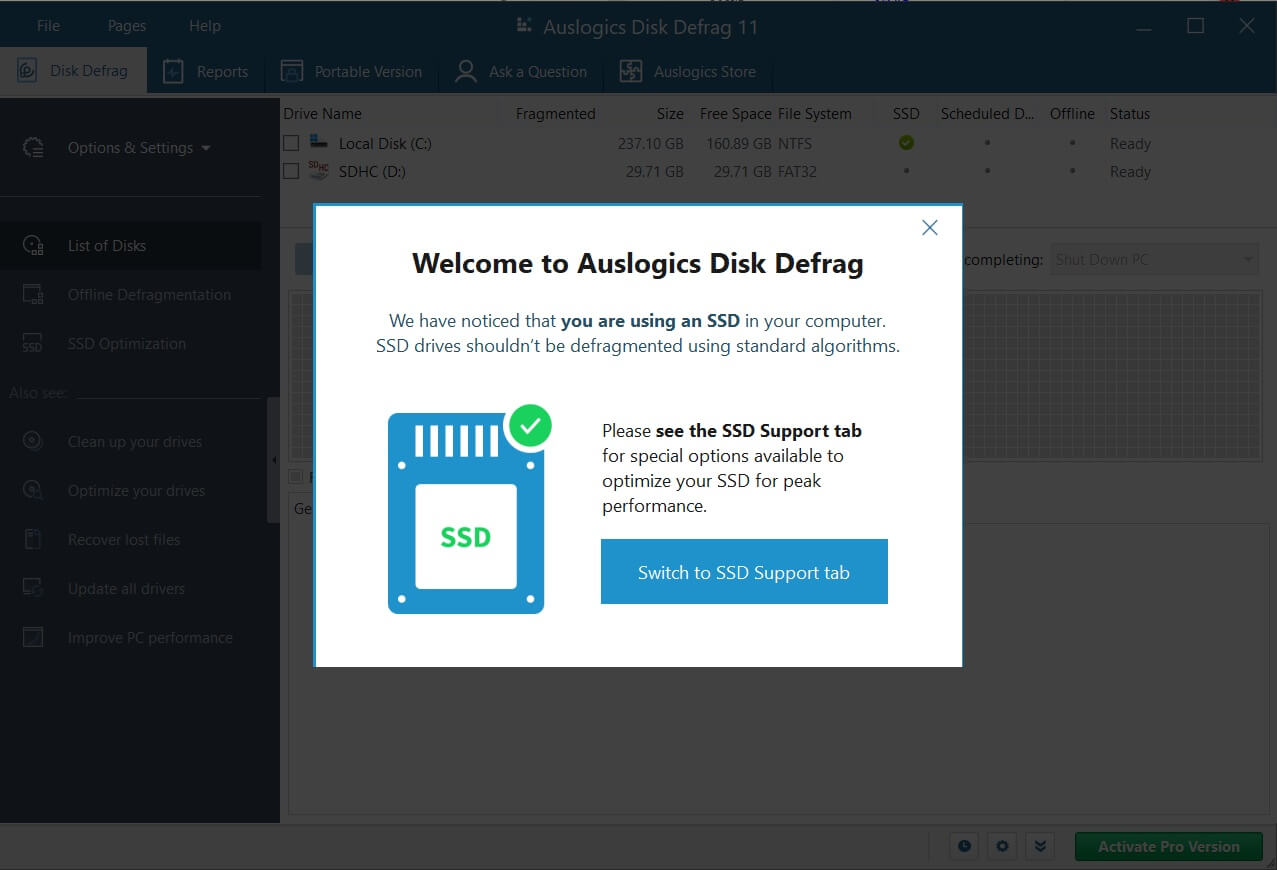
Apakah Auslogics Disk Defrag Aman?
Ya. Auslogics Disk Defrag aman digunakan. Utilitas defrag Windows default adalah dasar dan tidak memberikan tingkat pengoptimalan yang sama dengan Auslogics Disk Defrag gratis.
Meskipun ini mungkin cukup untuk beberapa orang, Auslogics Disk Defrag menawarkan lebih banyak fungsi tanpa berlebihan. Selain itu, banyak pakar industri merekomendasikan produk ini sebagai salah satu defragger tercepat dan paling efisien.
Jadi Anda dapat menggunakan Auslogics Disk Defrag dengan aman tanpa masalah!
Auslogics Disk Defrag Versi Lama
Bukan hal yang aneh jika versi terbaru aplikasi mogok saat dipasang di komputer lama. Misalnya, Auslogics Disk Defrag terbaru mungkin tidak berjalan di perangkat Anda karena ketidakcocokan dengan sistem operasinya.
Namun, Anda tidak akan menghadapi masalah apa pun jika sistem operasi Anda dari Windows 7 hingga Windows 11. Anda dapat menggunakan versi lama Auslogics Disk Defrag jika OS Anda tidak termasuk dalam kategori ini.
Tetapi yang terbaik adalah meningkatkan ke versi yang lebih tinggi karena sebagian besar pabrikan menghapus dukungan untuk versi yang lebih lama.
Pikiran Akhir
Seperti yang Anda lihat, Auslogics Disk Defrag adalah alat canggih yang memungkinkan Anda mengoptimalkan hard drive. Jika Anda sedang mencari cara agar komputer Anda berjalan lancar, program ini memiliki semua yang Anda butuhkan.
Bahkan jika Anda tidak paham teknologi, Anda tidak akan kesulitan menggunakan antarmuka sederhana Auslogics Disk Defrag. Ini menggunakan skala warna untuk menunjukkan status proses saat ini.
Saat berjalan, Auslogics Disk Defrag tidak akan menyebabkan komputer Anda macet, dan Anda dapat membatalkan operasi kapan saja. Apa yang membuat Auslogics Disk Defrag menonjol adalah tidak menghalangi Anda untuk menggunakan PC selama proses defragmentasi.
Jadi Anda dapat mengharapkan PC Anda untuk melakukan yang terbaik dengan Auslogics Disk Defrag.
